wpX SpeedサーバーでWordPressブログを始める方法

WordPress専用のレンタルサーバーwpX Speedのおかげで、簡単にWordPressブログを始めることができるようになりましたが、
本当に素人の方でも簡単にわかる、WordPressを立ち上げるまでの手順のマニュアルが見つからなかったので、
自分で書いてみました。
もくじ
wpX SpeedサーバーでWordPressブログを始める方法
- wpX Speedサーバーに申し込む
- 独自ドメイン(サイトURL)を取得する
- 独自ドメインとサーバーを連携する
- WordPressをサーバーに設置・導入する
- WordPressのテーマ(ブログのテンプレート)を選ぶ
1.wpX Speedサーバーに申し込む
まずこちらのボタンをクリックしてwpX Speedのサイトに移動します
右上のお申込みボタンをクリックします

次に新規お申し込みボタンをクリックします。
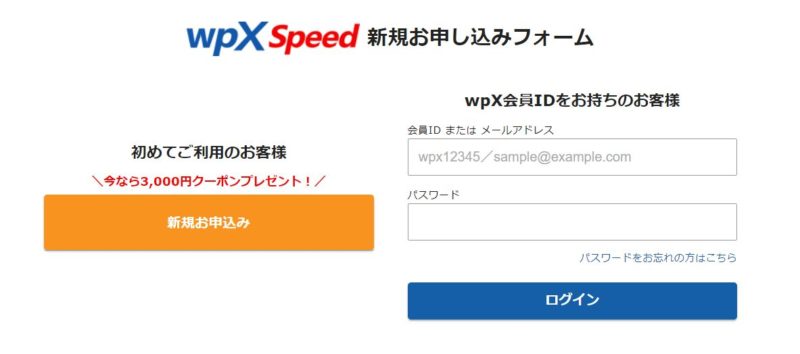
必要事項を記入する欄が出てくるので、
各情報を埋めてください。
サーバーIDは自分の好きなIDにすればよいです。
そのID+.wpx.jp が初期ドメインになります。 (〇〇.comとか◯◯.jpとかです)
WordPressでブログ作成される方は、後でドメインを新規作成される方が多いと思いますので、
ここは適当なIDで良いかと思います。
プランは後で変えれるので最初はW1で良いですし、
高画質の画像をたくさん使ったりしなければW1で十分かと思います
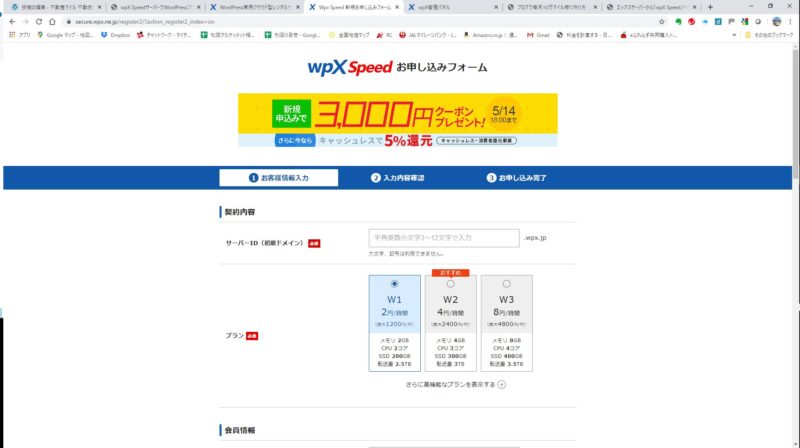
会員情報ですが、
登録したメールアドレスとパスワードは、
wpXの管理画面にログインするときに必要ですので忘れないようにしてください。
ブログが立ち上がったあとはたまにしかログインしないので忘れがちです(笑)
会員情報を全部記入したら、
「利用規約」「個人情報に関する公表事項」に同意する
にチェックをして、
お申込内容の確認へ進むをクリックしてください。
次に、電話番号を入力して、
ショートメッセージか自動音声通話で認証コードの取得・入力を完了すれば、登録完了です。
会員情報で登録したメールアドレス宛に
【wpX】■重要■会員登録完了のお知らせ
という件名のメールが来ているはずです。
中身に
▼会員登録に関する情報
会員ID : wpx◯◯◯◯◯◯
メールアドレス : ????????
管理パネルパスワード: ********
という情報が書かれているので、どこかに保存しておいてください
2.管理パネルから新規ドメインを入手する
管理パネルに移動します
https://secure.wpx.ne.jp/login/member.php
メールに書かれていた会員IDまたは登録したメールアドレスと
パスワードで
管理パネルにログインします
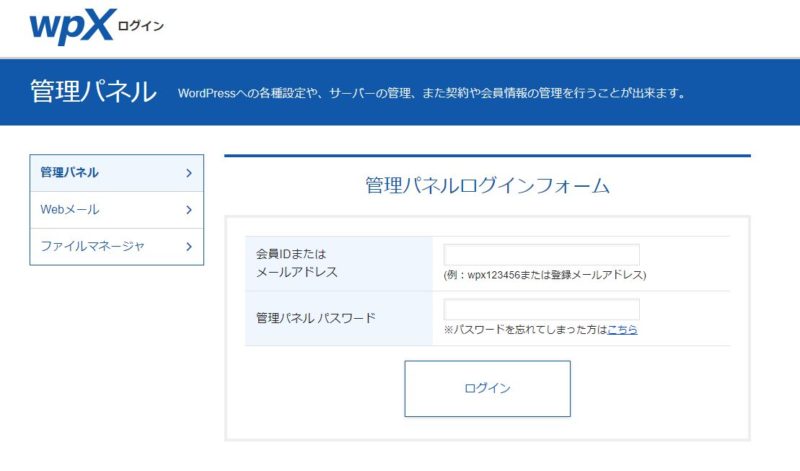
管理パネルが表示されました。
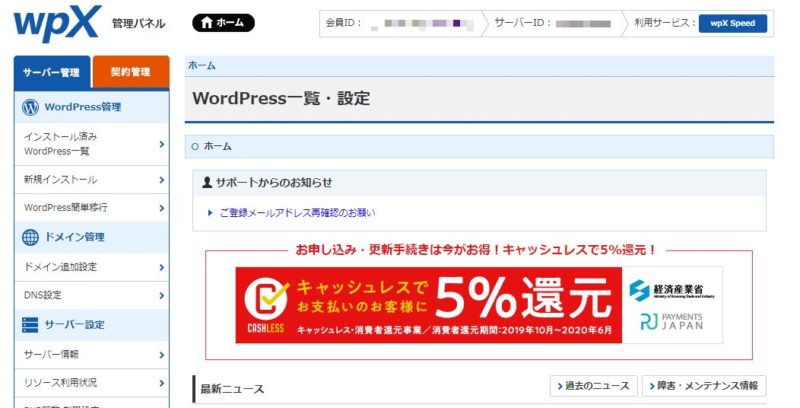
新規ドメインを入手するために、
まず赤い契約管理のタブをクリックします。

そして、
メニューの「追加のお申し込み」をクリックして、
利用規約に同意します。
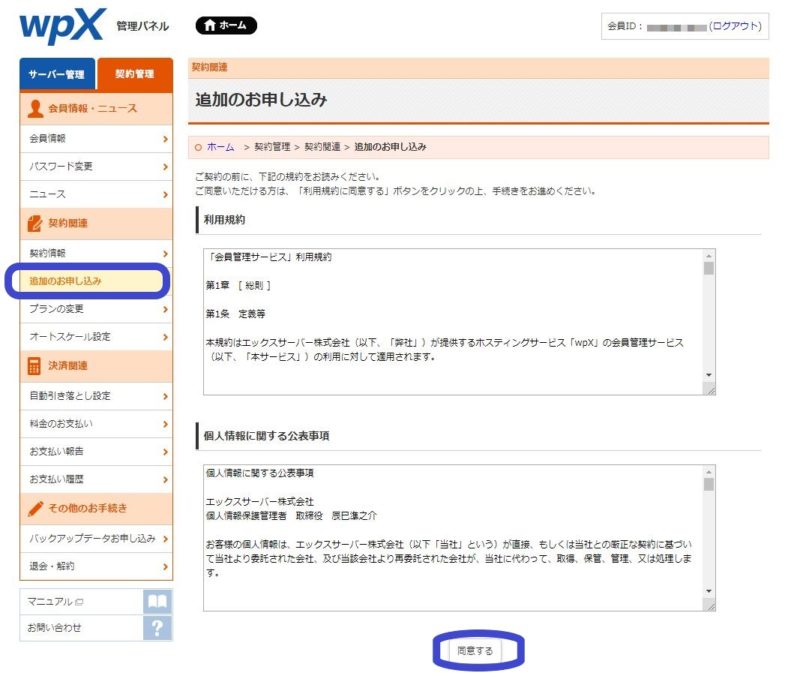
新たにお申し込みいただくサービスのお申込みとして、
ドメインの新規取得のお申し込みをクリックします。
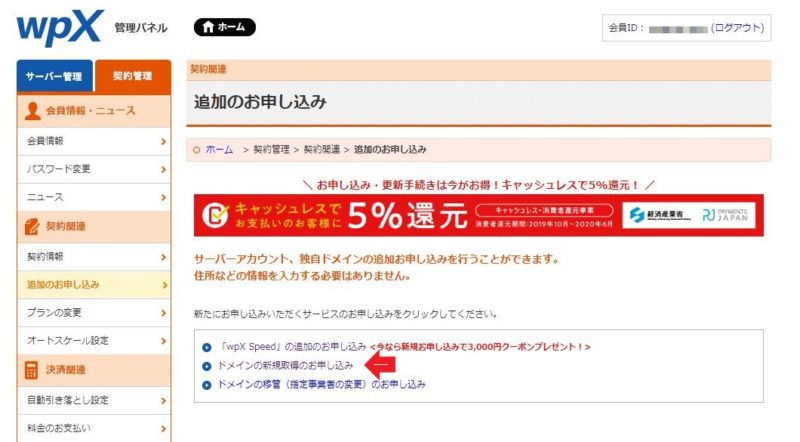
すると、ドメインの新規取得の画面になって、
独自ドメインを入力するテキストボックスが出てきますので、
自分の取りたいドメインを入力してください。http://www. の記載はいらないです。
自分が考えた部分だけのドメイン名を入れてください。
私のブログだと、以下の赤字部分ですね。
https://sinnoblog.com

入力したら検索ボタンをクリックしてください。
同じドメイン名を他の誰かが使っていたら、使用することができません。
誰も使っていなくて、取得可能なドメイン名だと、以下の画面に進みますので、
独自ドメインを申し込むボタンをクリックしてください。
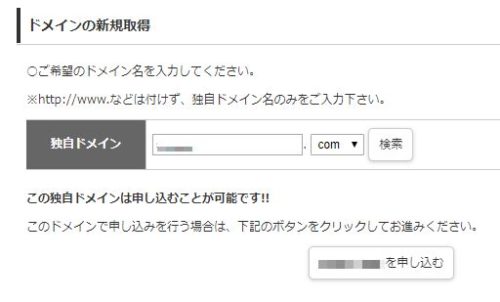
お申込する[確定]をクリックすると、ドメイン新規取得が完了して、
費用が発生します。
購入して良いならお申込する[確定]をクリックしてください
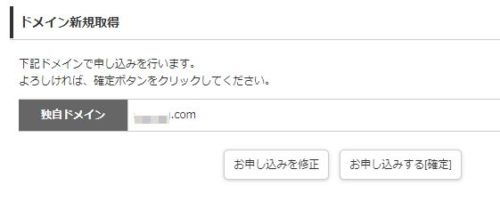
ドメイン新規取得の支払手続きへ進みます。
支払い方法はいろいろ選べますが、
次の手順にすぐ進めるクレジットカードでの支払いをおすすめします。
銀行振込だと入金確認などで、2日ほど待ち時間が発生してしまいます。
支払いが終わればドメイン取得完了です。
3.サーバ管理から独自ドメインとサーバーを連携する
ドメインを取得したら、
青いサーバー管理のタブをクリックします

メニューのドメイン追加設定をクリックして、
ドメイン追加タブをクリックします
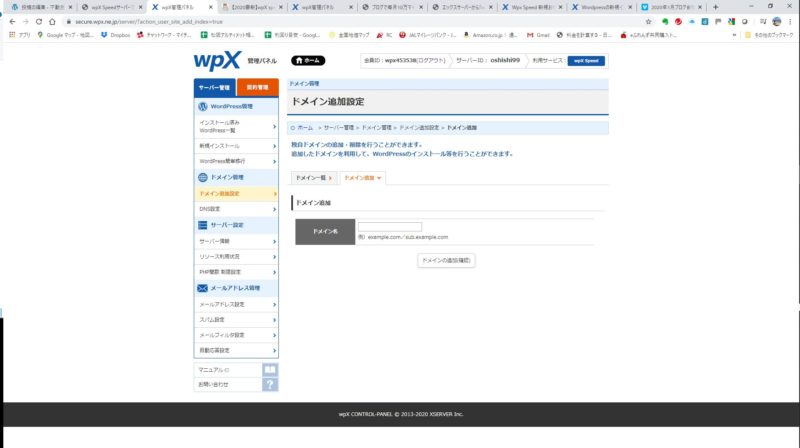
ドメイン名を入力するテキストボックスが出てきましたので、
先程取得したドメインを入力してください。
私のブログだと、ドットコムも含む以下の赤字部分ですね。
https://sinnoblog.com
ドメインの追加(確認)をクリックしてください。
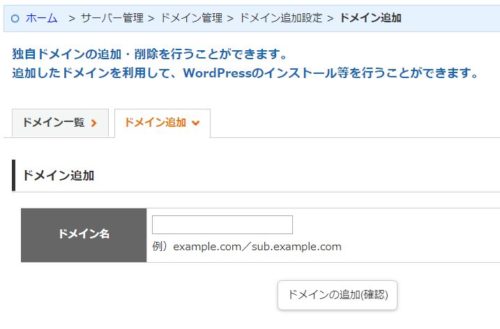
そして、ドメインの追加(確定)をクリックしてください。
これで、サーバーと独自ドメインの連携設定完了です。
追加したドメインにWordPressをインストールする
ボタンが出てきていると思うので、クリックしましょう。
4.WordPressをサーバーに設置・導入する
ドメイン追加(確定)をクリックしたあとに出てくる、
追加したドメインにWordPressをインストールするをクリックすると
以下の画面が出てきます。
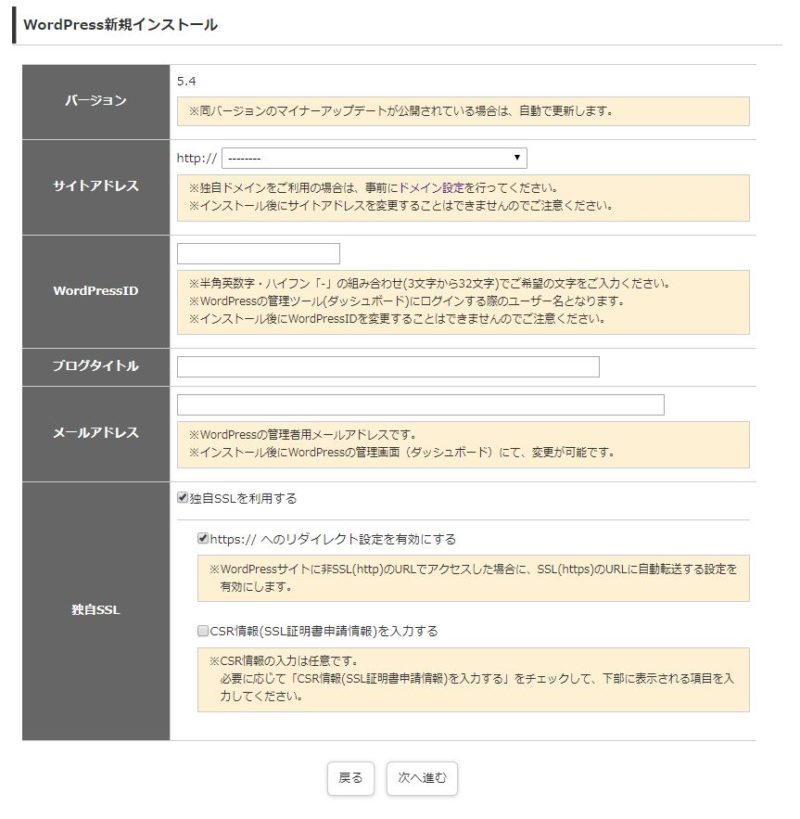
サイトアドレスは、先程取得、連携したドメイン名を選びましょう。
WordPressIDは、これから作るブログを編集する画面にログインするときのIDです。
サイトアドレスと関連のないIDにしておいたほうが良いでしょう。
サイトアドレスから用意に推測できるIDで、パスワードが簡単だとネット攻撃を受けやすいです。
単なるいたずらのネット攻撃は無いことではないので、気をつけましょう。
ブログタイトルは後でも変えれるので、適当で構わないです。
メールアドレスも後でも変えれます。ブログからの連絡が来るアドレスになります。
独自SSLを利用するは必ずチェックしてください。
ここをチェックしないとhttp://www.のアドレスになってしまいます。
iphoneでアクセスしたときに「信頼性のないページです」と表示されてしまいます。
次へ進むをクリックして、
確定(WordPressをインストール)をクリックしたら、
インストールが完了しました。の表示とともに、
管理ユーザーとパスワードが表示されます。
管理ユーザーは先程入力したWordPressIDです。
パスワードは自動生成されたパスワードが出てきます。
この2つは大事な情報ですので、失くさないように画面のキャプチャーなどを取っておきましょう
これでインストール完了です。
確認のため、
管理パネルのサーバー管理の一番上のメニュー
「WordPress一覧・設定」をクリックしてみましょう。
インストール済みWordPress一覧にインストールしたWordPressが表示されていれば完了です。
これでwpX SpeedサーバーでWordPressの立ち上げ完了です!
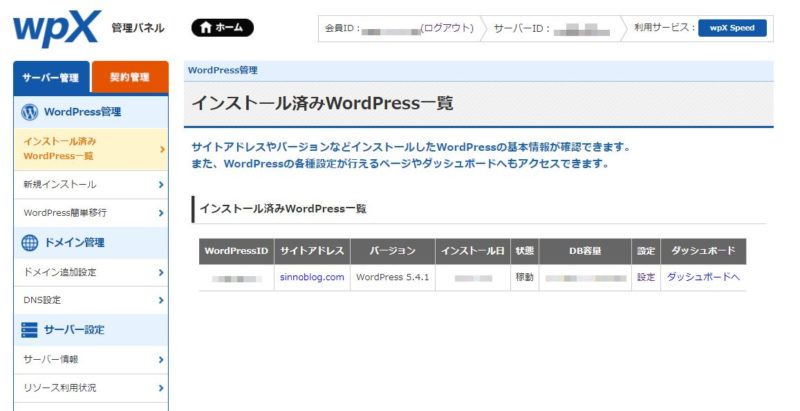
5.WordPressのテーマ(ブログのテンプレート)を選ぶ
インストール済みWordPress一覧のダッシュボードへをクリックします
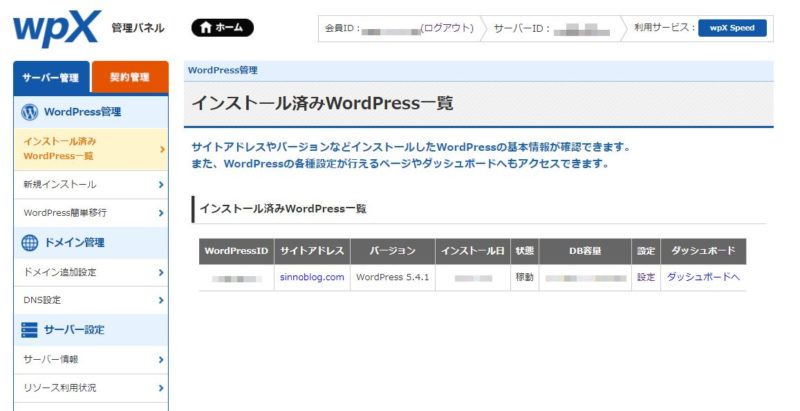
WordPressのダッシュボード(管理画面)へのログインページがでてきますので、
先程の管理ユーザー名とパスワードでログインします
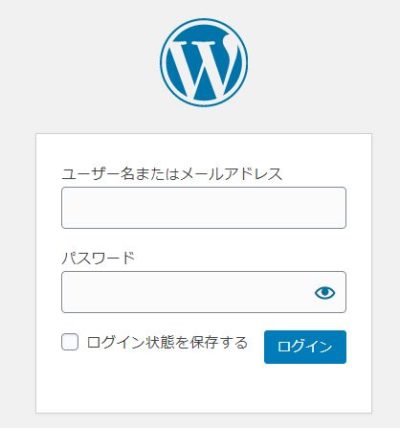
ダッシュボードの左側のメニューから
外観→テーマを選び
新規追加ボタンを押します
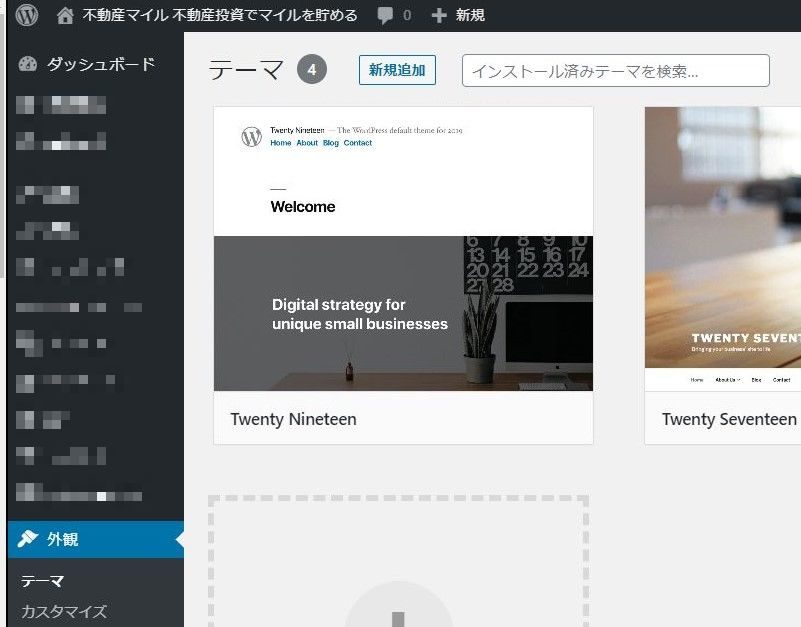
テーマを追加のテーマのアップロードをクリックして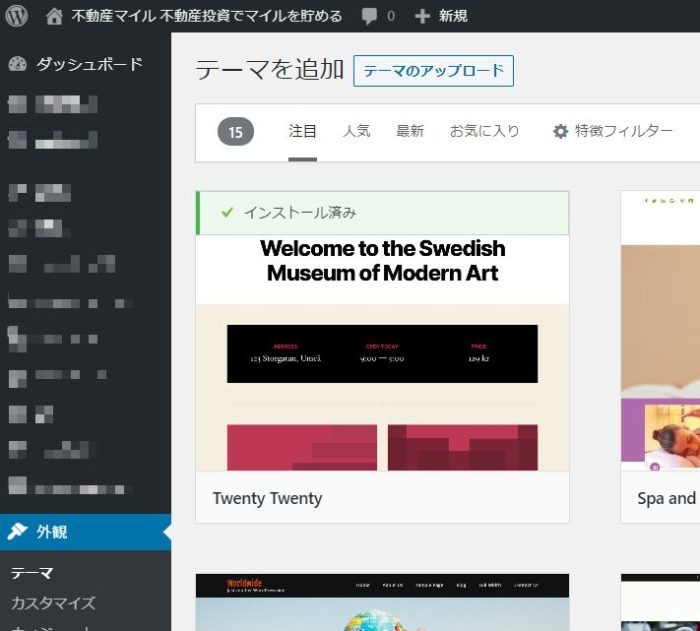
ファイルを選択で、ご自身で用意されたテーマのzipファイルを選択してアップロード
今すぐインストールをクリックして、
テーマを有効化のボタンを押すと、WordPressブログが有効化したテーマのデザインに変わります。

以上で、
wpX SpeedサーバーでWordPressの立ち上げとテーマの有効化が完了です!
あとは記事を書いていくだけです!
WordPressのテーマは無料のものも有料のものありますので、
好きなものを選べばいいと思いますが、
やはり、無料か有料かどちらが良いかと言われれば有料のものが良いです。
デザインも良いし、何よりSEO対策が初めからふんだんに盛り込まれています。
一般的に市販されているテーマであれば、こちらの「賢威」というテーマが大変おすすめです。
お値段は24,800円と少々高いですが、SEO対策が抜群に良いと評判です。
- SEO対策が抜群に良い
- 2007年の販売から10年以上の実績があり、Googleのルール変更に対応して、常にバージョンアップしてきている。
- バージョンアップ対応は無料
- 使い方の動画マニュアルなどユーザーサポートが豊富
- ユーザーが27,000人以上いるので、カスタマイズ方法がネット上にたくさんアップされているので、調べるのが簡単
テンプレートは単なる道具、
本当に大事なのはブログの記事の内容ですので、
SEO対策はWordPressの改良方法は専門の方に任せて、時間を短縮するのがおすすめです。
まとめ
wpX SpeedサーバーでのWordPressブログの始め方をまとめました。
昔、WordPressのブログを立ち上げたときは、サーバーの立ち上げ、設定がとても難しくて、
SEの友達にほとんどやってもらって、やっとブログができたという経験があったので、
自分一人で立ち上げるのは無理と思いこんでいましたが、
今は本当に簡単にWordPressを立ち上げることができます。
いい時代になりましたね。
みなさんもぜひWordPressと賢威で、カッコいいブログを1日で立ち上げてみてください!